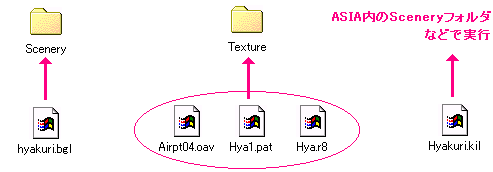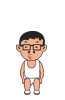シーナリーのインストールは、FS/CFSをインストールした先にある、「Scenery」フォルダなどにDLしたデータフォルダをコピーし、その後、風景(シーナリー)ライブラリ上で、”コピーしたシナリフォルダ”へのパスを通します。(パスを通す=インストールしたシーナリーの場所を指定すること)
シーナリーデータは、大別するとシーナリー本体のファイルとテクスチャファイルに別れます。
<シーナリーフォルダの中身>
| [各データ]フォルダ |
|
|
| |
|
| [Scenery]フォルダ |
*.BGLファイル (シーナリーファイル) |
| [Texture]フォルダ |
*.BMP/OAV/PAT/R8ファイルなど (テクスチャファイル) |
「Scenery」「Texture」フォルダは、それぞれのシーナリーフォルダごとに用意されています。
例えばFS98用百里基地シーナリーの場合、「Hyakuri」フォルダの中に、Sceney/Textureというサブディレクトリがあり、インストールの際には「Hyakuri」フォルダへのパスをFSのシーナリーライブラリーで登録することにより使用可能になります。
[例:
Hyakuriフォルダの中身]
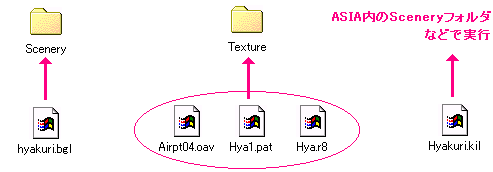
※*.kilファイルはFS98シーナリーで添付されている場合があります。デフォルトオブジェクトを削除するための
ファイルで、SCKILLなどのツールを使用します。FS2000以降では使用しません。
※FS2000/2002/CFSなどでも基本構成は同じです。
機体データは、FS/CFSをインストールした先にある、「Aircraft」フォルダにコピーします。(機体データフォルダごと)
ダウンロードした機体データフォルダを開くと、以下のような構成が見れると思います。

| Modelフォルダ |
機体のビジュアルモデル用のファイルが格納されています。(**.mdl
/ model.cfg /**mpi) |
| Soundフォルダ |
サウンドファイルが格納されます。(sound.cfg
/ **.wav) |
| Textureフォルダ |
機体テクスチャファイルが格納されます。(**.afや**.bmp) |
| Panelフォルダ |
計器パネルファイルが格納されます。(panel.cfg
/ **bmp)
※各種計器(**.gau)ファイルはFS/CFSメインのGaugesフォルダへコピーする必要があります。 |
| Aircraft.cfg |
FSで表示される機体名などが書かれています
※FS2002では飛行特性も書かれています。 |
| *****.air |
飛行特性やFSで表示される機体説明などが書かれています |
| *****.dp/cdp |
CFS用ファイルで、武装、被弾特性などを定義しているファイルです |
これらのフォルダ/ファイルが正しくセットされていれば、機体は「Aircraft」フォルダへコピーするだけで表示されます。
CFS2などで機体が表示されない場合は、「Panel」や「Sound」フォルダを別のものに置き換えてみて下さい。
※計器パネルに計器が表示されない場合は、ダウンロードしてきた**.gauファイルをFSの「Gauges」フォルダへコピーして下さい。
※FS2002などでは、各種効果ファイルがセットされていることもあります。
その場合は、ダウンロードした**.FXファイルをFSの「Effect」フォルダにコピーします。
FSのバージョンが上がるにつれ、インストール方法は複雑になっています。
ダウンロードしたファイルのReadmeをよく読んで、インストール方法を確認して下さい。
Aircraft.cfg内の名前を書き換えると、選択欄に表示される名称を変更することができます。
飛行特性の変更などは、AiredやFDEを使用して、*****.airファイルを調整します。
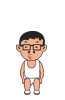
FSデータ作成情報へ

|